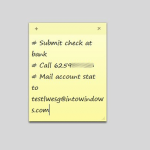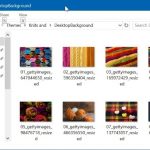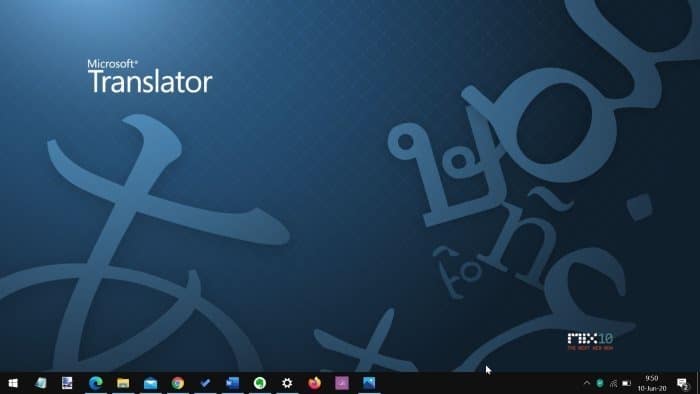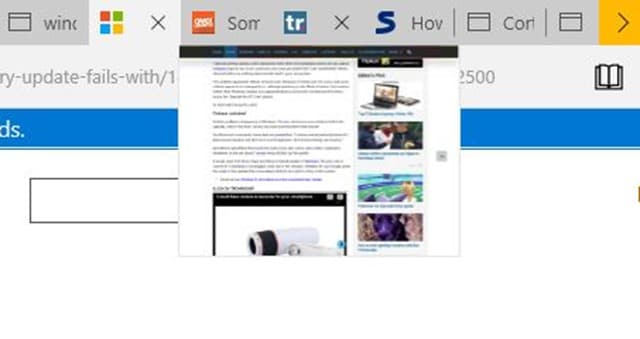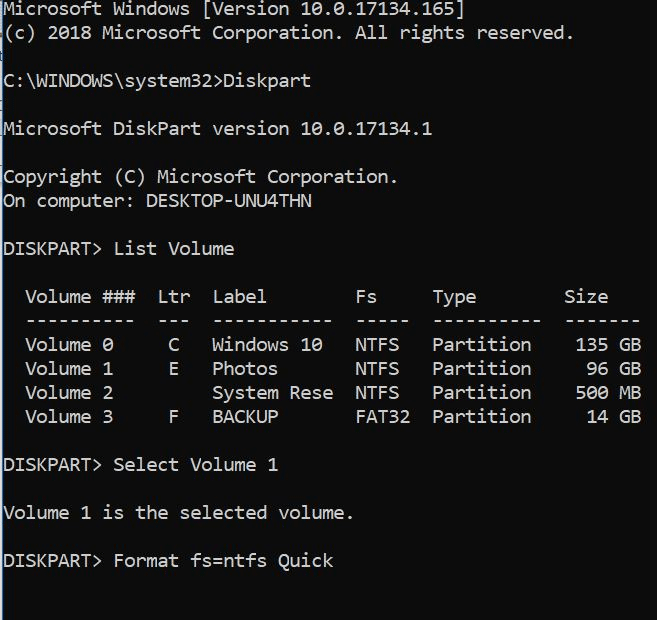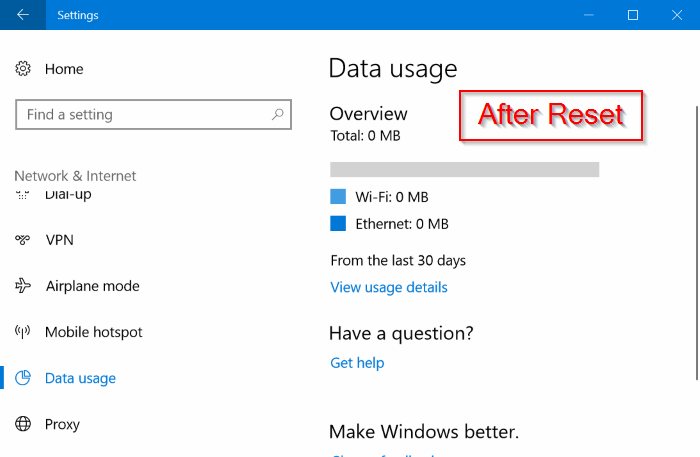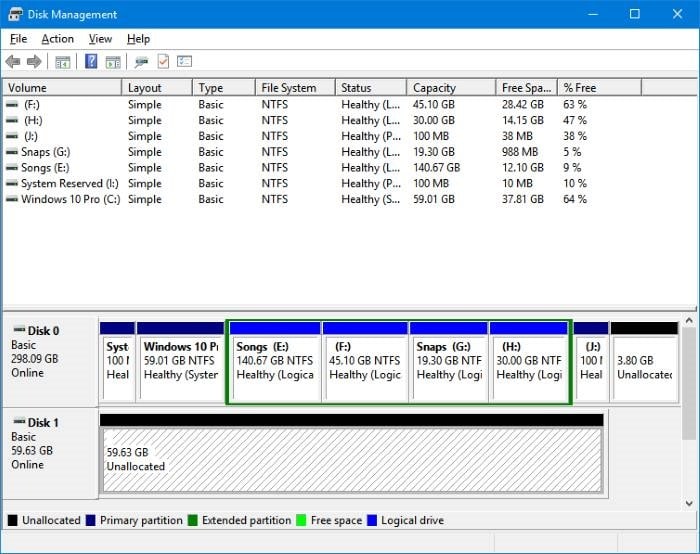Il y a quelques semaines, lors de la modification d’un guide, j’ai remarqué une notification plutôt inhabituelle sur le bureau Windows 10 avec “Cliquez ici pour entrer vos informations d’identification les plus récentes. Votre compte Microsoft vous oblige à vous reconnecter.” Message.
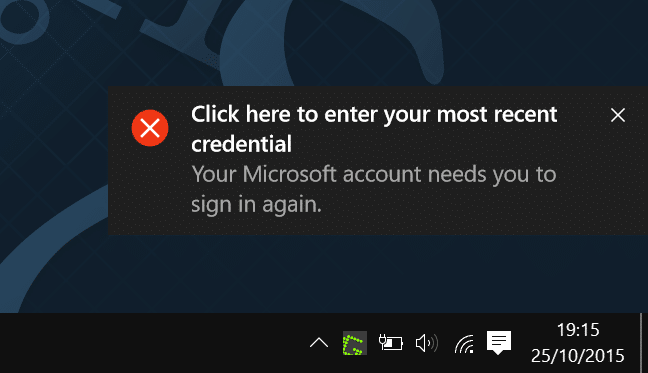
Cliquez sur la notification ci-dessus pour lancer l’écran de vérification des informations de compte Microsoft suivant. J’ai saisi le mot de passe et la notification n’est pas apparue pendant un certain temps, mais la notification «Cliquez ici pour entrer les informations d’identification les plus récentes» est réapparue après un certain temps.
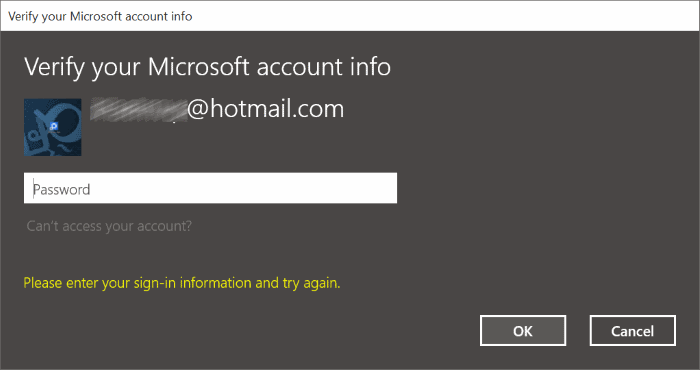
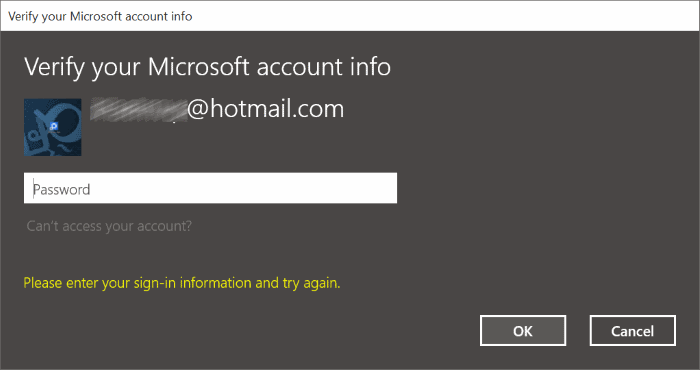
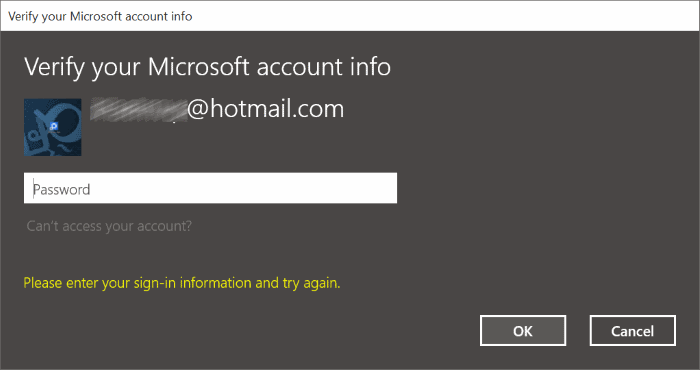
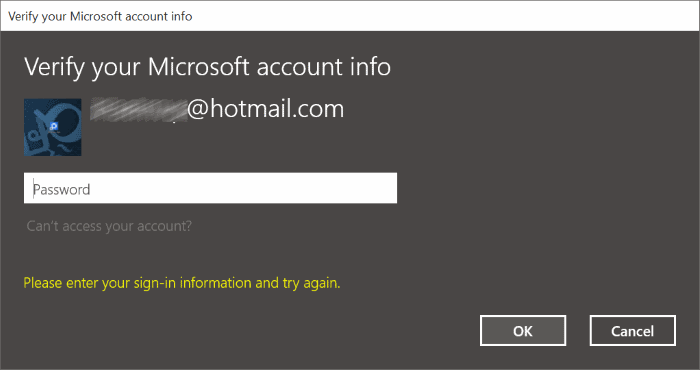
Donc, si vous recevez également la notification ci-dessus encore et encore et que vous souhaitez vous en débarrasser, voici comment vous en débarrasser. Tout d’abord, la notification apparaît lorsque vous modifiez le mot de passe de votre compte Microsoft, ce qui signifie que vous ne verrez pas la notification ci-dessus lorsque vous modifiez le mot de passe d’un compte d’utilisateur local.
Il semble que si Windows 10 ne parvient pas à enregistrer ou à mettre à jour le nouveau mot de passe, la notification ci-dessus apparaît à l’écran vous demandant de saisir le mot de passe de votre compte Microsoft.
Pour se débarrasser du “Cliquez ici pour entrer la dernière notification d’informations d’identification”, supprimez simplement le mot de passe du compte enregistré dans Windows 10. Pour ceux qui ne le savent pas, les mots de passe enregistrés dans le navigateur Edge et les mots de passe du compte utilisateur Windows 10 sont en fait enregistrés dans Credential Manager et vous pouvez facilement afficher et supprimer les mots de passe en vous connectant à Credential Manager.
Voici comment procéder:
Étape 1: Ouvert Gestionnaire d’informations d’identification en tapant son nom dans le menu Démarrer ou dans la zone de recherche de la barre des tâches, puis en appuyant sur la touche Entrée.
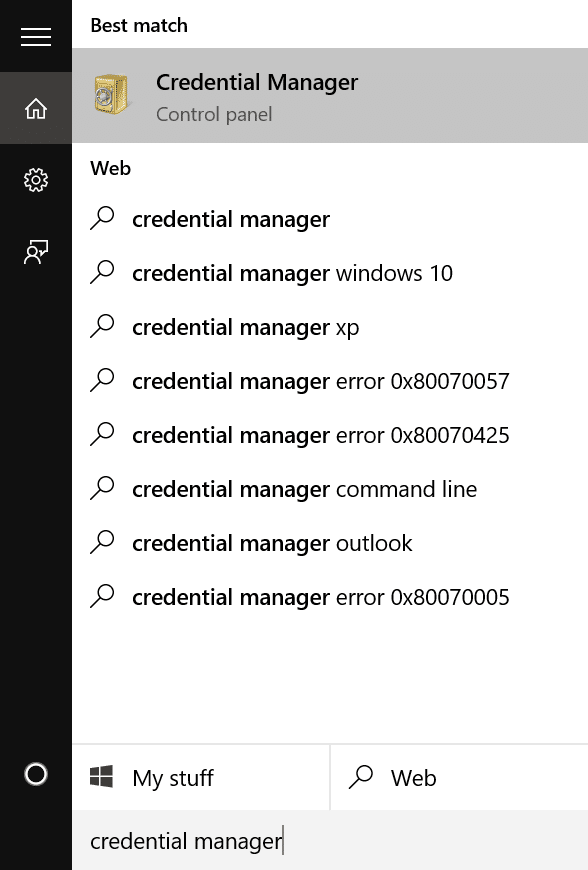
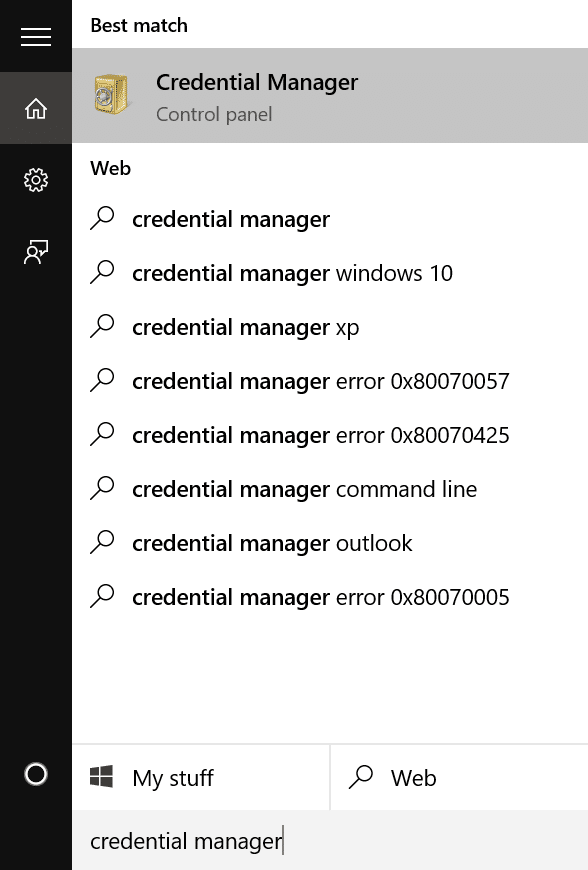
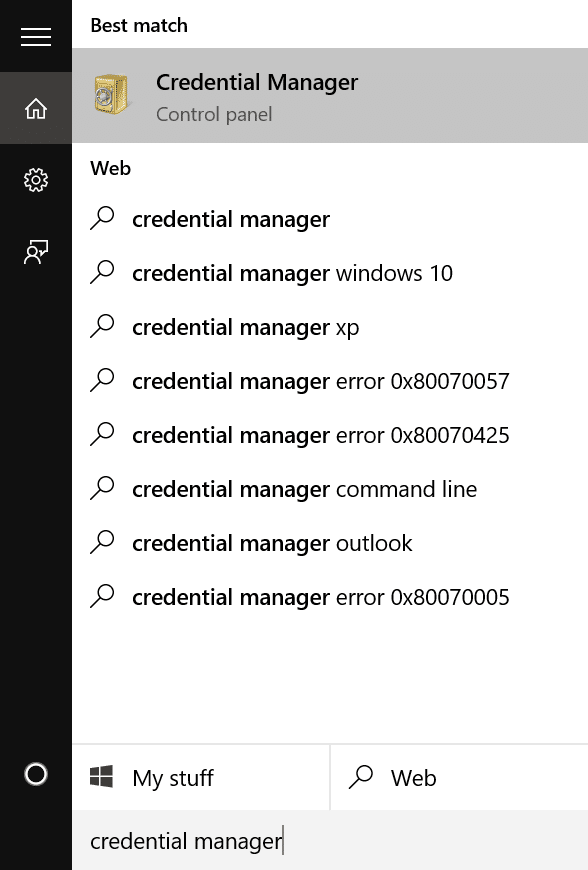
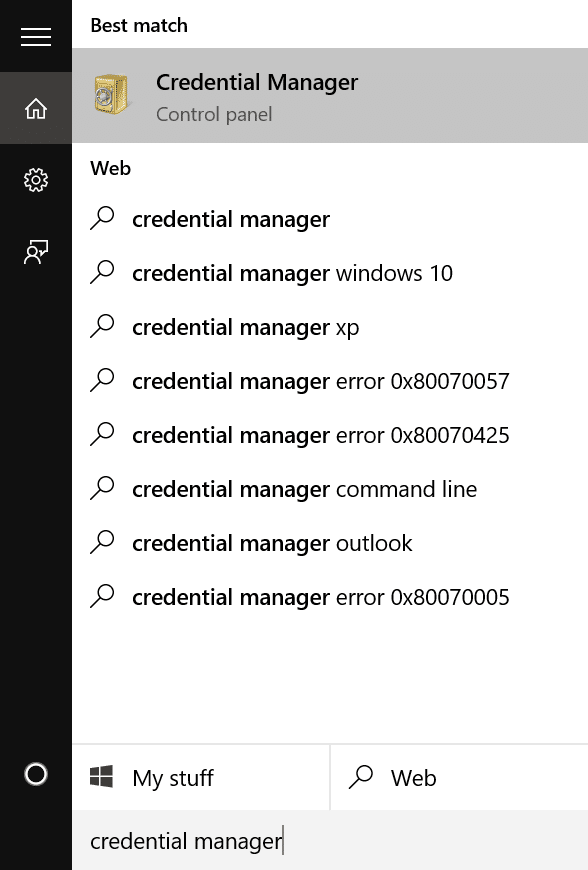
Vous pouvez également ouvrir Credential Manager en ouvrant le Panneau de configuration, en cliquant sur Comptes d’utilisateurs, puis sur Credential Manager.
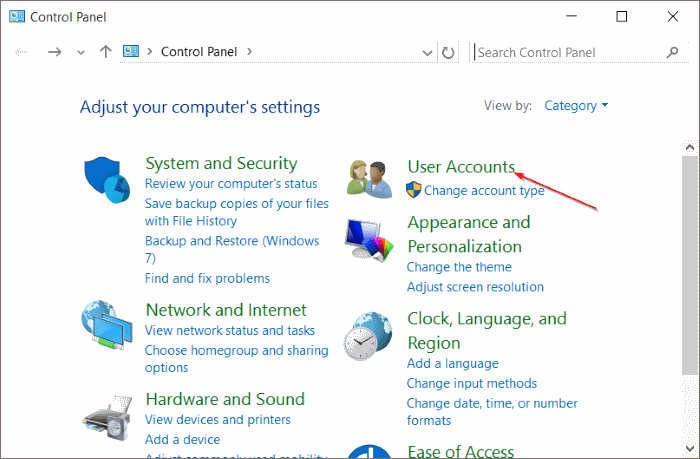
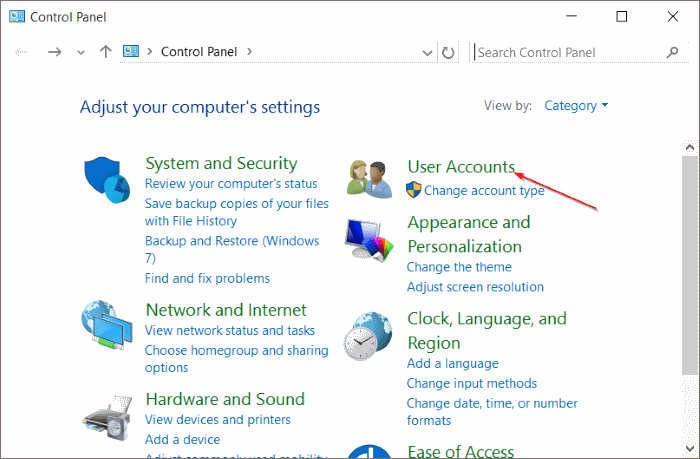
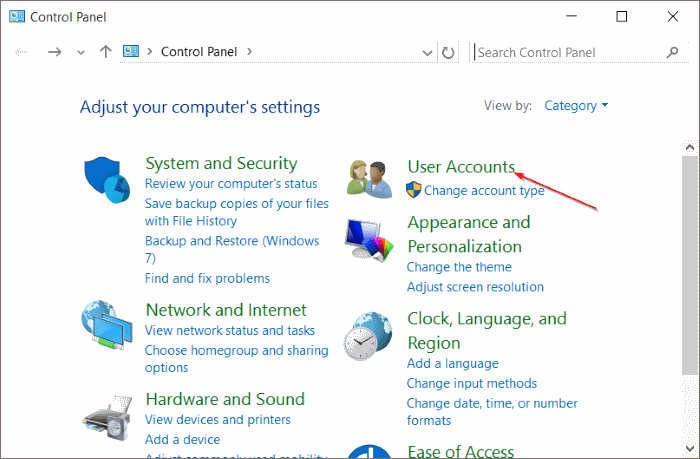
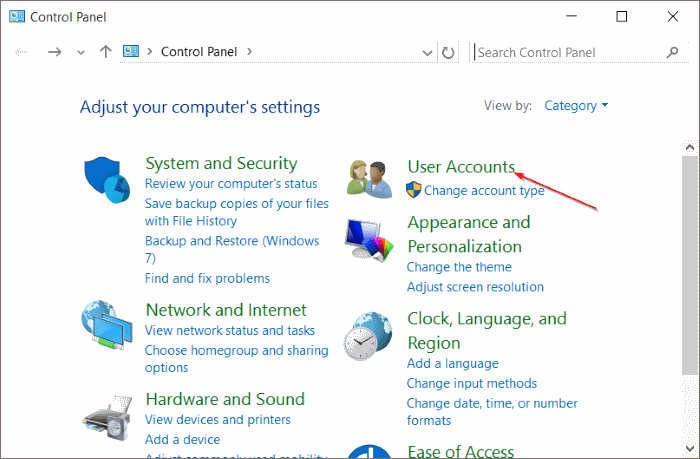
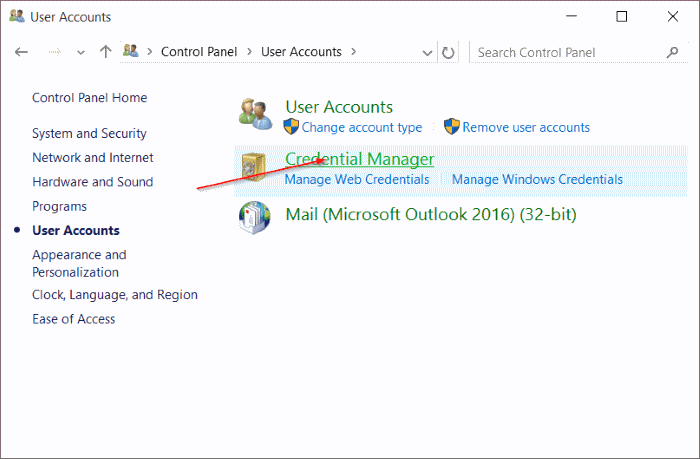
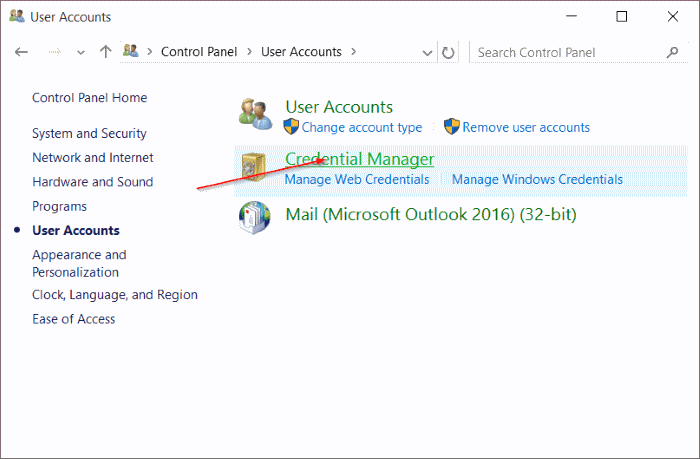
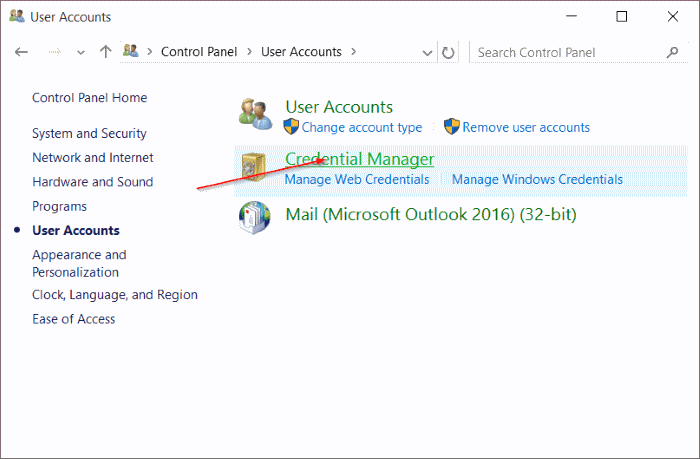
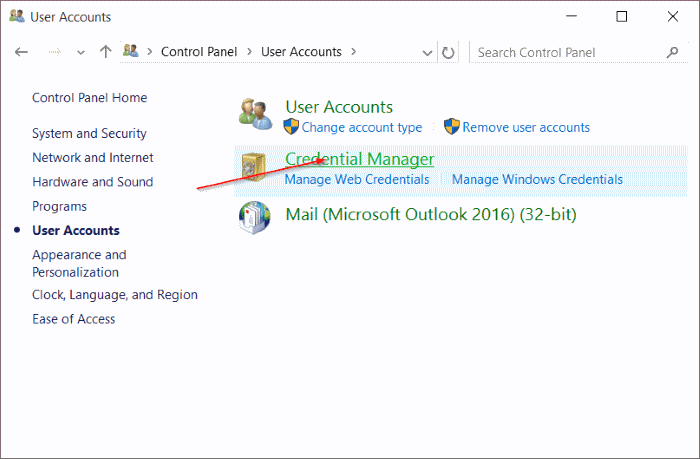
Étape 2: Une fois que Credential Manager a démarré, cliquez sur Identifiants Windows.
Étape 3: Sélectionnez votre compte Microsoft que vous avez utilisé pour vous connecter à Windows 10, puis cliquez sur Retirer pour supprimer les informations d’identification enregistrées. Déconnectez-vous et reconnectez-vous. Windows 10 enregistre automatiquement votre nouveau mot de passe / mis à jour une fois que vous vous connectez.
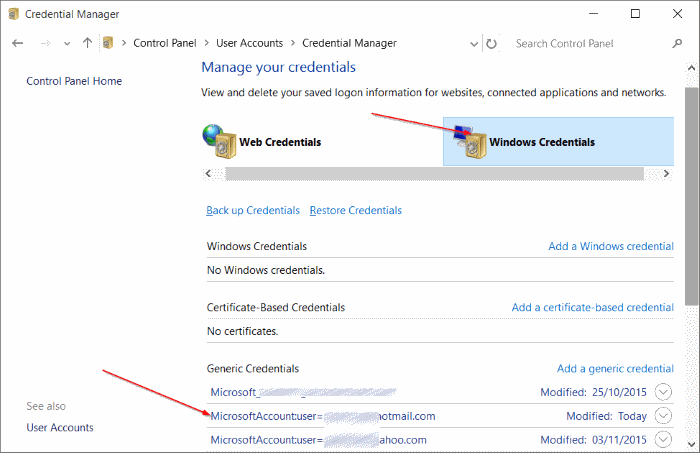
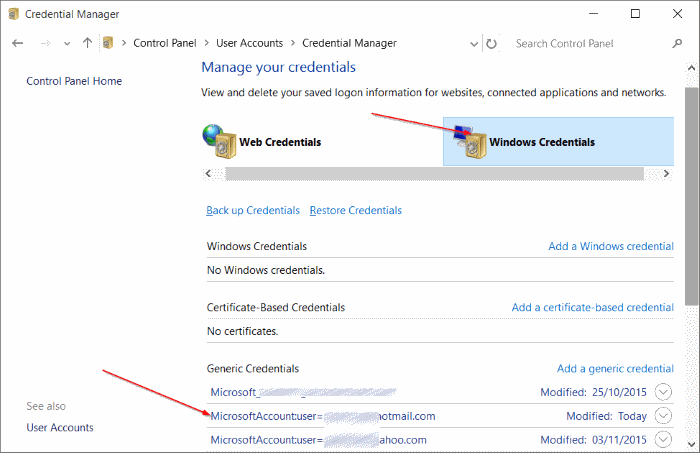
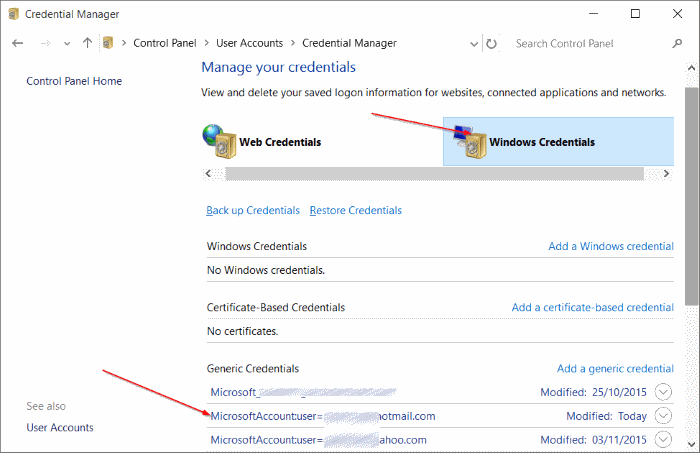
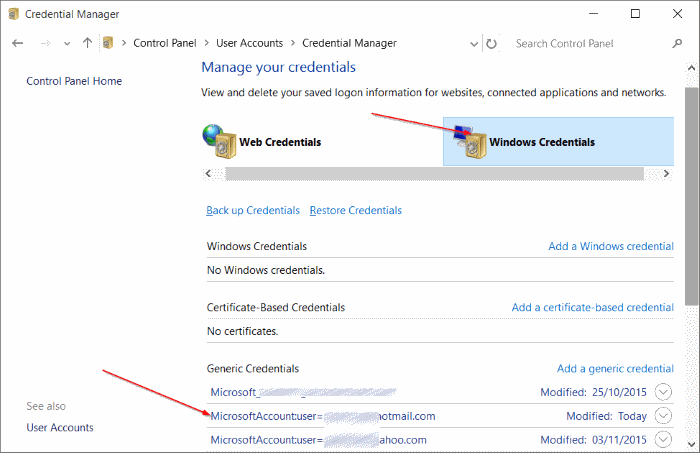
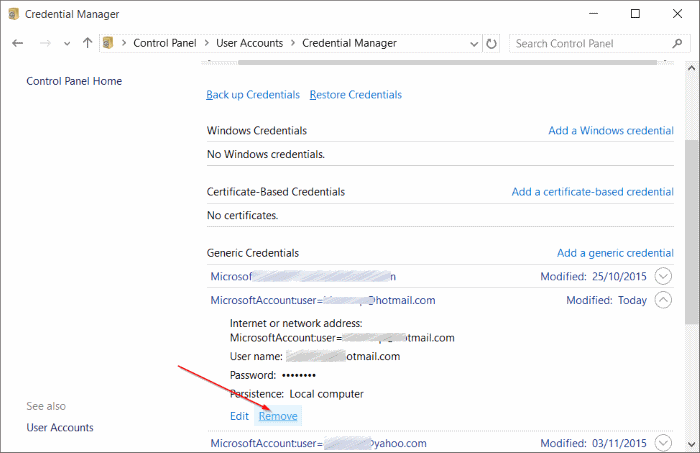
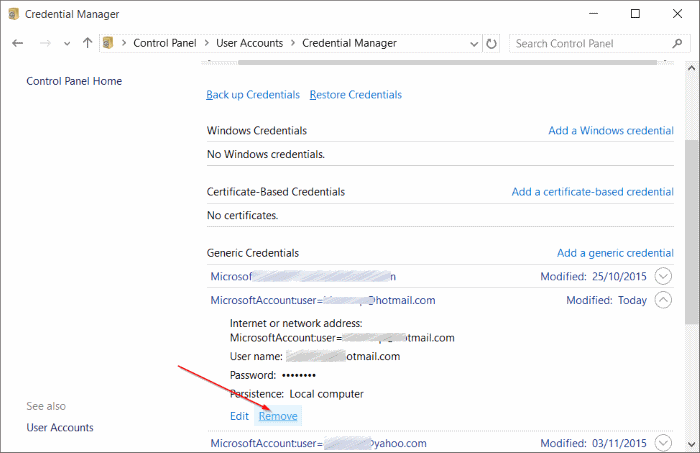
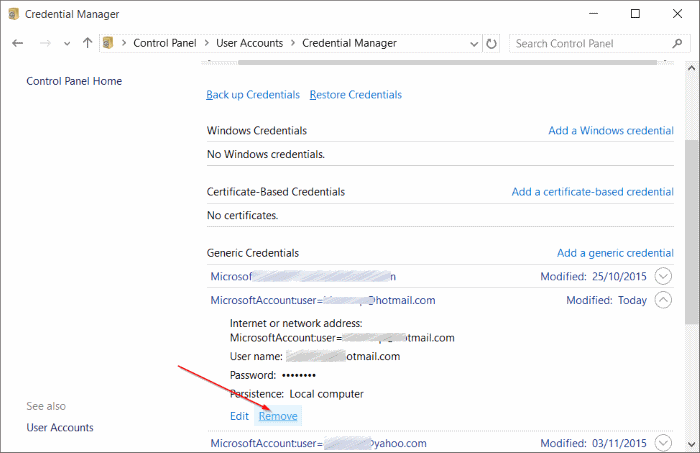
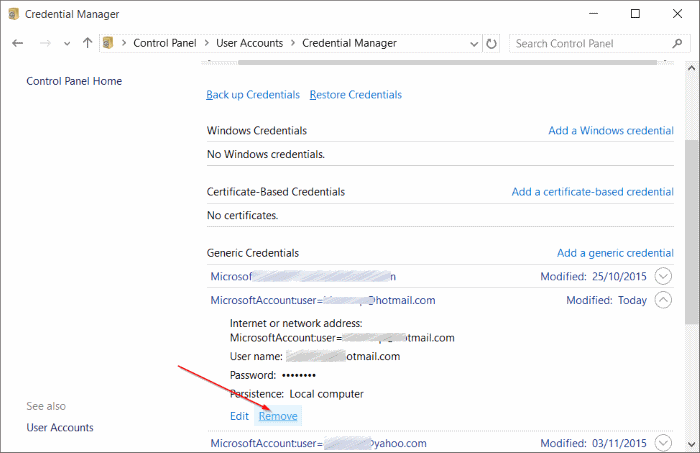
Vous pouvez également cliquer sur le bouton Modifier, puis mettre à jour le mot de passe pour refléter le nouveau mot de passe.
La notification “Cliquez ici pour saisir les informations d’identification les plus récentes” ne devrait plus apparaître.